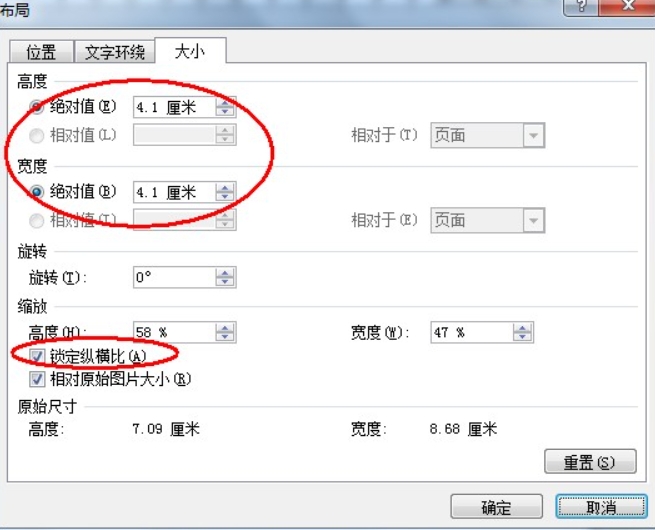如果你一直在使用word处理文档,你一定知道图片是一个非常重要的元素。一个恰到好处的图片可以使得整个文档更加生动有趣。但是,往往很多人在插入图片后,会遇到如何调整图片大小和位置的问题。其实,这个问题相对简单,只需熟知一些基础技巧就可以轻松解决。下面我就要介绍如何在word中统一调整图片的大小和位置。
首先,我们要插入图片。点击“插入”菜单栏选择“图片”,然后从电脑文件夹中选择你想要插入的图片。或者直接将图片拖拉进Word文档中。你会发现,Word默认将图片直接插入到了文档中,并且大小可能并不是你需要的。
调整图片大小其实非常简单。你只需要点击图片,然后你可以看到图片的四周和角落会出现一系列的小方块。你可以通过拖动这些小方块来调整图片的大小。如果你希望图片的纵横比保持不变,你应当沿着对角线拖动这些小方块。
如果你想要调整图片的位置,同样首先点击图片。然后你可以直接拖动图片到你需要的位置。如果你需要将图片进行微调,你可以使用箭头键。点击图片后,通过上下左右的箭头键,你可以将图片移动到精确的位置。
对于需要统一调整多张图片大小和位置的情况,你可以使用格式刷这个工具。首先,选择一张已经调整好大小和位置的图片,然后点击“格式刷”。接着,你只需要用鼠标点击或者选中其他图片,其他图片就会被设置成同样的大小和位置。
以上就是在Word中调整图片大小和位置的基本技巧。希望这些小技巧对你有所帮助,使你在制作文档的过程中更加得心应手。